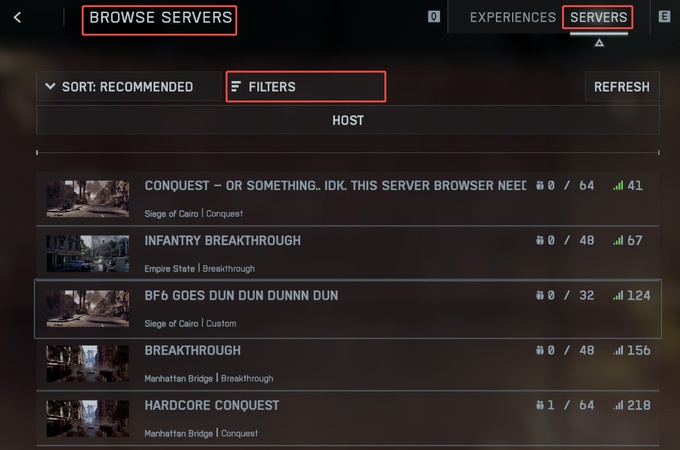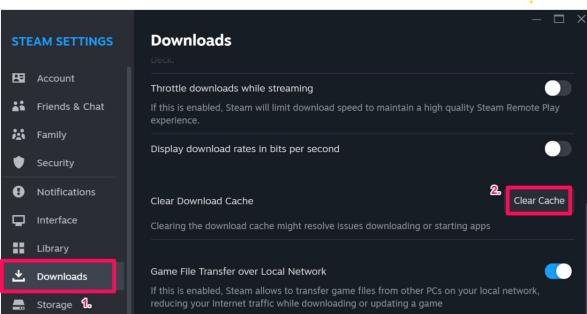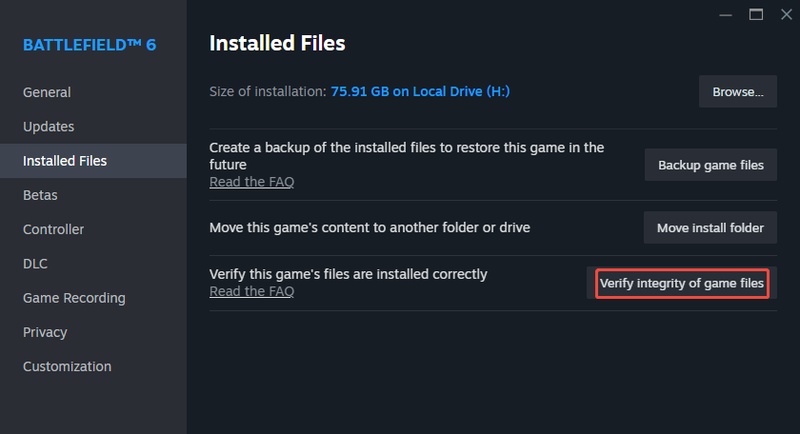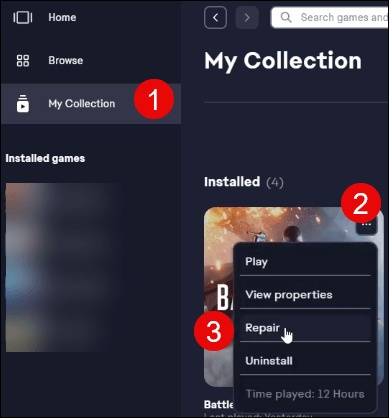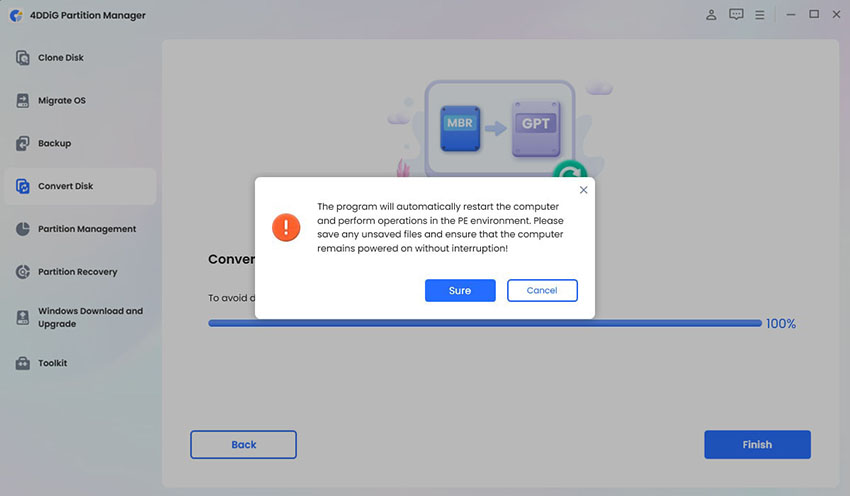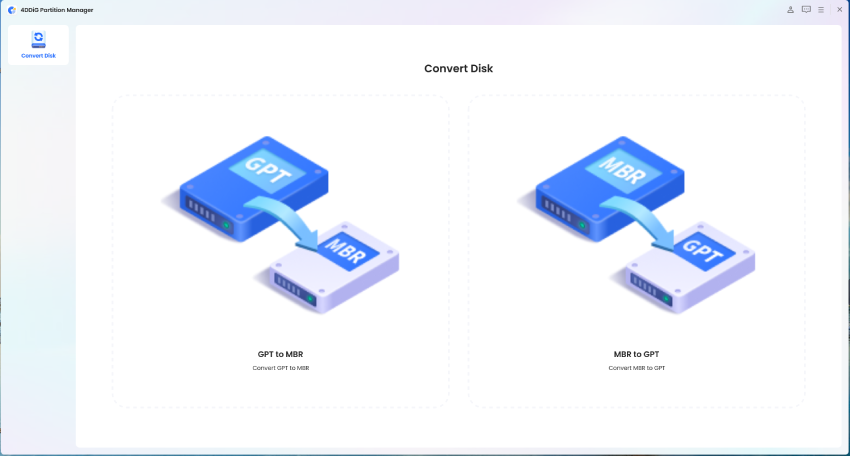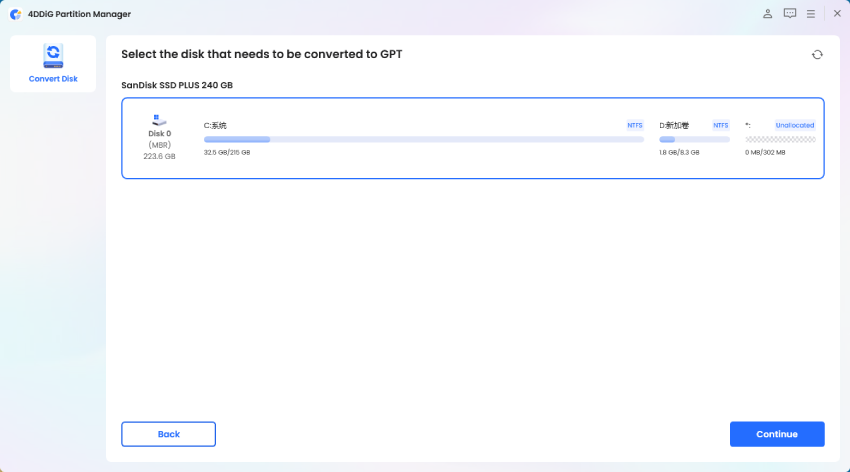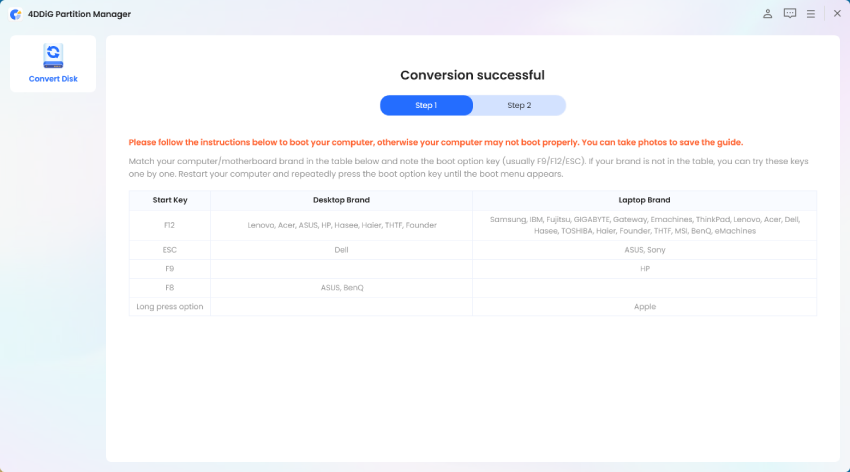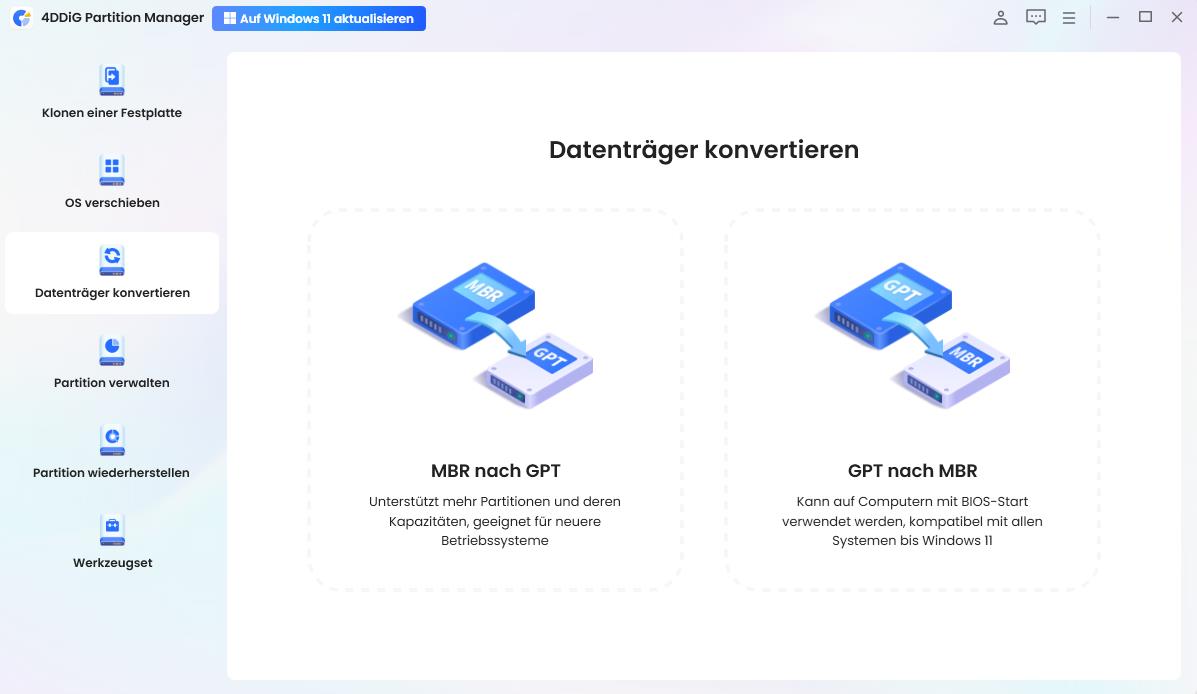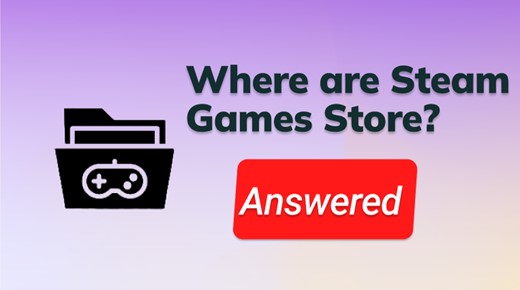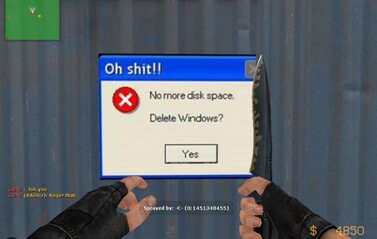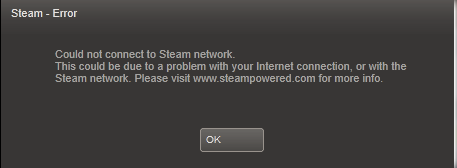Battlefield 6 Multiplayer nicht installiert? 4 Lösungen für PS5, Xbox & PC
Wenn Sie versuchen, Battlefield 6 auf PS4 oder PS5 zu spielen, aber immer wieder die Fehlermeldung "Battlefield 6 Multiplayer nicht installiert" erhalten, sind Sie damit nicht allein. Viele Spieler auf PC, Xbox und PlayStation stoßen nach der Installation des Spiels auf dieses Problem und finden den Multiplayer-Modus gesperrt oder fehlend vor.
Dieser Fehler tritt in der Regel aufgrund unvollständiger Downloads, beschädigter Dateien oder plattformspezifischer Probleme mit der EA-App oder Steam auf. Die gute Nachricht: Es gibt mehrere Lösungen, die Sie sofort ausprobieren können. Dieser Artikel stellt Ihnen 4 effektive Methoden zur Behebung des Fehlers "Battlefield 6 Multiplayer nicht installiert" vor, damit Sie schnell wieder ins Gefecht einsteigen können.
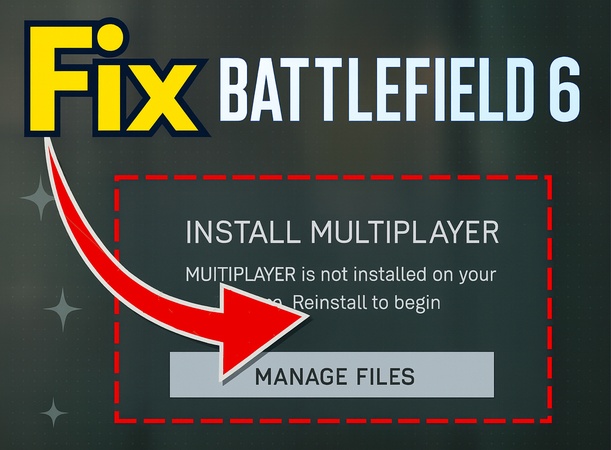
Teil 1. Warum ist der Battlefield 6 Multiplayer nicht installiert?

Es gibt verschiedene Gründe, warum Spieler auf das Problem "Battlefield 6 Multiplayer nicht installiert" auf Steam, EA-App, PS4, PS5 und Xbox stoßen. Hier sind die häufigsten Ursachen:
- Unvollständige Spielinstallation: Der Installer hat möglicherweise nicht alle Komponenten heruntergeladen oder installiert, sodass der Multiplayer fehlt.
- Multiplayer-Paket nicht heruntergeladen: Battlefield unterteilt häufig Kampagne, Multiplayer und Koop in separate Inhaltspakete. Wenn der Multiplayer nicht manuell ausgewählt wurde, steht er nicht zur Verfügung.
- Beschädigte Installationsdateien: Unvollständige Downloads oder beschädigte Dateien können verhindern, dass die BF6-Multiplayer-Komponente auf Steam funktioniert.
- Probleme mit der Internetverbindung: Eine instabile Verbindung während der Installation kann dazu führen, dass Teile des Spiels (wie der Multiplayer) übersprungen werden.
- Unzureichender Speicherplatz: Wenn auf Ihrem Laufwerk während der Installation kein Platz mehr vorhanden war, wurden möglicherweise die Multiplayer-Dateien nicht installiert.
- Editions- oder Plattformbeschränkungen: Testversionen, Early-Access-Versionen oder reine Kampagnen-Editionen enthalten möglicherweise keinen Multiplayer-Zugang.
- Beschädigte Spieldateien: Beschädigte oder fehlende Datendateien können dazu führen, dass das Spiel den Multiplayer als "nicht installiert" erkennt.
- Plattformübergreifende Synchronisierungsprobleme: Ein Plattformwechsel ohne ordnungsgemäße Synchronisierung kann verhindern, dass Multiplayer-Inhalte angezeigt werden.
Teil 2. Wie behebt man den Fehler "Battlefield 6 Multiplayer nicht installiert"?
Der Fehler "Multiplayer nicht installiert" in Battlefield 6 ist für Spieler, die online spielen möchten, äußerst frustrierend. Glücklicherweise gibt es mehrere Lösungsansätze – von dauerhaften Fixes bis hin zu schnellen Workarounds. So gehen Sie vor:
1. Rückerstattung in der EA-App und Neukauf über Steam
Manchmal liegt das Problem an Lizenz- und Berechtigungsproblemen innerhalb der EA-App. Viele Spieler berichten, dass ein Neukauf von Battlefield 6 direkt über Steam den Fehler "Multiplayer nicht installiert" dauerhaft behebt. Auch wenn dies eine Rückerstattung und einen erneuten Kauf erfordert, ist es die langfristigste Lösung und verhindert wiederkehrende Probleme mit fehlenden Multiplayer-Inhalten.
⚡ Voraussetzungen für eine Rückerstattung:
Sie haben möglicherweise Anspruch auf eine Rückerstattung, wenn:
- Sie das Spiel innerhalb von 24 Stunden nach dem ersten Start zurückgeben möchten.
- Sie das Spiel innerhalb von 14 Tagen nach dem Kaufdatum zurückgeben, vorausgesetzt, Sie haben es nicht gestartet.
- Sie das Spiel vorbestellt haben und es noch nicht gestartet haben.
- Sie das Spiel innerhalb von 30 Tagen nach der Veröffentlichung gekauft haben und es aufgrund technischer Probleme, die unter EA-Kontrolle stehen, nicht spielen können. In diesem Fall können Sie innerhalb von 72 Stunden nach dem ersten Start eine Rückerstattung beantragen.
✍ Schritte zur Rückerstattung & zum Neukauf:
-
Rufen Sie das EA-Rückerstattungstool auf und melden Sie sich mit Ihrem EA-Konto an.

-
Suchen Sie Battlefield 6 in Ihrer Einkaufsliste, in der berechtigte Spiele angezeigt werden.
-
Wählen Sie Battlefield 6 aus und geben Sie den Grund für Ihre Rückerstattung an, z.B. "Erwartungen nicht erfüllt" oder "Technische Probleme".
-
Bestätigen Sie Ihre Zahlungsmethode für die Rückerstattung. Der Betrag wird normalerweise innerhalb von 3-10 Werktagen auf die ursprüngliche Zahlungsquelle zurückerstattet.
-
Überprüfen Sie alle Details und klicken Sie auf „Bestätigen und Absenden". Sie erhalten eine Bestätigungs-E-Mail.
2. Benutzerdefinierten Servern über den Server-Browser beitreten
Wenn Sie den Aufwand mit Rückerstattungen und Neuinstallationen vermeiden möchten, können Sie das Problem vorübergehend umgehen, indem Sie über den Server-Browser einem benutzerdefinierten Server beitreten. Auch wenn der Multiplayer-Modus als "Nicht installiert" angezeigt wird, berichten Spieler, dass benutzerdefinierte Server häufig trotzdem funktionieren. Dieser Workaround ermöglicht es Ihnen, an Matches teilzunehmen, mit Fahrzeugen zu üben oder mit Freunden zu spielen, bis Sie sich für eine dauerhafte Lösung entscheiden.
Schritte:
-
Öffnen Sie Battlefield 6 und navigieren Sie zum Tab "Multiplayer" auf der linken Seite des Hauptmenüs.
-
Wählen Sie "Server durchsuchen" (oder "Community" > "Server durchsuchen", falls es sich in einem Untermenü befindet).
-
Klicken Sie auf "Filter" und wählen Sie Ihre "Region" aus (z.B. Europa für geringere Latenz).

-
Passen Sie die Filter nach Belieben an – Sie können Spielmodi, Kartenrotationen oder Servergröße auswählen.
-
Wählen Sie einen Server aus, zum Beispiel einen, der sich auf Fahrzeugübungen oder Standard-Multiplayer-Modi konzentriert.
-
Klicken Sie auf "Beitreten", und Sie werden dem Match beitreten können, selbst wenn das Multiplayer-Modul als "nicht installiert" angezeigt wird.
3. Steam-Download-Cache löschen und Dateien überprüfen
Beschädigte oder unvollständige Downloads können dazu führen, dass Multiplayer-Komponenten fehlen. Dieser Prozess zwingt Steam dazu, Downloads neu zu initiieren und löst häufig Probleme mit unvollständigen oder eingefrorenen Installationen des Multiplayer-Moduls. Das Löschen des Steam-Download-Caches hilft, die Installationsdaten zu aktualisieren, während die Überprüfung der Spieldateien sicherstellt, dass fehlende oder beschädigte Dateien ersetzt werden. Dies ist eine schnelle Lösung für Steam-Spieler, die das Spiel nicht vollständig neu installieren möchten.
Schritte:
Öffnen Sie Steam und gehen Sie zu "Einstellungen".
Wählen Sie "Downloads" aus dem Menü auf der linken Seite.
Klicken Sie auf "Download-Cache löschen".
-
Starten Sie Steam neu und melden Sie sich erneut in Ihrem Konto an.

-
Gehen Sie dann zu Ihrer Bibliothek, klicken Sie mit der rechten Maustaste auf Battlefield 6 > "Eigenschaften" > "Installierte Dateien" > "Integrität der Spieldateien überprüfen". Lassen Sie den Scan durchführen und die Dateien reparieren.
-
Sobald die BF6-Spieldateien überprüft wurden, starten Sie das Spiel neu und überprüfen Sie den Tab "Multiplayer".
4. Battlefield 6-Spieldateien reparieren (EA-App & Steam)
Manchmal tritt der Multiplayer-Fehler auf, weil einige Spieldateien nicht richtig installiert wurden oder während des Downloads beschädigt wurden. Sowohl Steam als auch die EA-App verfügen über integrierte Reparaturtools, die die Installation überprüfen und fehlende Komponenten ersetzen. Diese Lösung funktioniert auf beiden Plattformen und ist ein guter erster Schritt, bevor drastischere Maßnahmen wie Rückerstattungen oder Neuinstallationen in Betracht gezogen werden.
Auf Steam:
Öffnen Sie Ihre Bibliothek in Steam.
Klicken Sie mit der rechten Maustaste auf Battlefield 6 und wählen Sie "Eigenschaften".
-
Gehen Sie zu "Installierte Dateien" und wählen Sie "Integrität der Spieldateien überprüfen".

In der EA-App:
Starten Sie die EA-App.
Öffnen Sie "Meine Sammlung" und klicken Sie mit der rechten Maustaste auf Battlefield 6.
-
Wählen Sie "Reparieren" aus den Optionen und warten Sie, bis der Prozess abgeschlossen ist.

Nachdem Sie diese Lösungen angewendet haben, starten Sie Ihren PC neu und starten Sie dann das Spiel erneut. Ein frischer Neustart sorgt oft dafür, dass alle Änderungen wirksam werden und verhindert Fehler wie "Battlefield 6 Multiplayer nicht installiert" auf PS5, Xbox oder Steam.
Teil 3. Battlefield 6 Multiplayer-Features, die Sie nicht verpassen sollten
Trotz einiger anfänglicher Probleme bietet der Multiplayer von Battlefield 6 in vielerlei Hinsicht großartige Features. Hier sind die Highlights, die Sie sich ansehen sollten:
- Beeindruckende Grafik und Sound: Explosionen, Wettereffekte und Karten sehen fantastisch aus und klingen realistisch – jede Schlacht fühlt sich authentisch an.
- Teamplay: Die Zusammenarbeit im Team ist der Schlüssel zur Eroberung von Zielen, zur Unterstützung von Fahrzeugen und zum Gewinnen von Matches.
- Epische Fahrzeugschlachten: Panzer, Hubschrauber und andere Fahrzeuge sind zurück und bringen großangelegte Kämpfe in jedes Match.
- Anpassungsmöglichkeiten: Kombinieren Sie Waffen über Klassen hinweg, um Ihren eigenen Spielstil zu kreieren.
- Umweltzerstörung: Gebäude und Wände können zerstört werden, und flüssige Bewegungsabläufe ermöglichen es Ihnen, zu klettern, zu springen und Hindernisse zu überwinden.
- Präzise Schussmechanik: Jede Waffe fühlt sich einzigartig und skillbasiert an, ob im Nah- oder Fernkampf.
- Vielfalt und Atmosphäre: Karten wie Sobek City bieten große Schlachten über verschiedene Geländearten und Strukturen.
- Benutzerdefinierte Server (Portal-Modus): Spieler können eigene Spielmodi und Regeln erstellen, was zusätzliche Spielmöglichkeiten bietet.
- Mehrere Spielmodi: Von Eroberung bis Durchbruch – es gibt für jeden etwas.
- Regelmäßige Updates: Neue Inhalte, Events und Balance-Änderungen halten das Spiel im Laufe der Zeit frisch und spannend.
Diese Features, kombiniert mit dem Chaos und Teamwork von Battlefield, machen den Multiplayer für alle Arten von Spielern unterhaltsam.
Weitere Fehlerbehebung: Secure Boot für Battlefield 6 nicht aktiviert beheben
Einige Spieler erhalten beim Start von Battlefield 6 die Meldung "Secure Boot nicht aktiviert". Dies liegt häufig daran, dass Ihr Systemlaufwerk den MBR (Master Boot Record) Partitionsstil verwendet. Secure Boot erfordert jedoch den UEFI-Modus, der nur mit GPT (GUID Partition Table) funktioniert. Die beste Lösung ist die Umwandlung Ihrer Festplatte von MBR zu GPT, und der sicherste und einfachste Weg dafür ist der 4DDiG Partition Manager.
Der 4DDiG Partition Manager ist ein All-in-One-Tool zur Datenträgerverwaltung, mit dem Sie MBR mit einem Klick in GPT umwandeln können, ohne Daten zu verlieren. Sie müssen Windows nicht neu installieren oder Ihr Laufwerk formatieren. Dieses einfache, aber leistungsstarke Tool ermöglicht Ihnen außerdem:
- Ein-Klick-Konvertierung von MBR zu GPT ohne Datenverlust.
- Klonen oder Migration des Windows-Betriebssystems auf SSD/HDD ohne Neuinstallation.
- Partitionen in wenigen Klicks vergrößern, verkleinern, teilen, zusammenführen oder löschen.
- Gelöschte Partitionen wiederherstellen oder beschädigte Partitionen einfach reparieren.
- Windows 11 Systemanforderungen umgehen und Kompatibilität sofort überprüfen.
- WinPE-Bootdisketten erstellen, um auch nicht bootfähige PCs zu reparieren oder zu klonen.
So konvertieren Sie MBR zu GPT und aktivieren Secure Boot mit dem 4DDiG Partition Manager:
-
Laden Sie den 4DDiG Partition Manager herunter, installieren Sie ihn und öffnen Sie ihn auf Ihrem PC.
KOSTENLOSER DOWNLOADSicherer Download

-
Wählen Sie den Datenträger aus, den Sie von MBR zu GPT konvertieren möchten. Klicken Sie auf "Weiter".

-
Eine Warnmeldung zur Kompatibilität wird angezeigt. Klicken Sie auf "Sicher", um fortzufahren.

-
Wenn Sie Windows verwenden, müssen Sie möglicherweise das System neu starten und in die WinPE-Umgebung wechseln, um die Konvertierung abzuschließen. Falls Sie dazu aufgefordert werden, klicken Sie auf "Neu starten", um in die WinPE-Umgebung zu gelangen.
-
Sobald Sie sich in WinPE befinden, öffnen Sie 4DDiG erneut und wählen Sie "MBR zu GPT".

-
Wählen Sie den Datenträger aus, den Sie konvertieren möchten, und klicken Sie auf "Weiter". Hinweis: Im WinPE-Modus wird nur der Systemdatenträger angezeigt.

-
Das Programm konvertiert nun Ihren Datenträger. Die Dauer hängt davon ab, wie viele Partitionen sich auf dem Datenträger befinden. Sobald der Vorgang abgeschlossen ist, sehen Sie die Meldung "Konvertierung erfolgreich!". Starten Sie Ihren PC wie angewiesen neu, um ordnungsgemäß im GPT-Modus zu booten.

Sobald die Konvertierung zu GPT abgeschlossen ist, rufen Sie Ihre BIOS-Einstellungen auf und aktivieren Sie UEFI sowie Secure Boot. Battlefield 6 sollte nun ohne die Fehlermeldung "Secure Boot nicht aktiviert" starten.
Häufig gestellte Fragen zu Battlefield 6 Multiplayer
F1: Wird Battlefield 6 einen Multiplayer-Modus haben?
Ja, Battlefield 6 ist hauptsächlich auf großangelegten Online-Multiplayer ausgerichtet, mit Unterstützung für bis zu 128 Spieler auf Next-Gen-Plattformen.
F2: Wann findet die Battlefield 6 Multiplayer-Enthüllung statt?
EA kündigt wichtige Multiplayer-Updates über saisonale Events und Live-Enthüllungen an. Bleiben Sie auf den offiziellen Battlefield-Kanälen auf dem Laufenden, um die neuesten Termine zu erfahren.
F3: Wie kann man Battlefield 6 Multiplayer sicher herunterladen?
Laden Sie das Spiel ausschließlich über vertrauenswürdige Plattformen wie Steam, die EA-App oder die Konsolen-Stores herunter, um beschädigte Dateien oder Malware zu vermeiden.
F4: Wird es 128 Spieler in Battlefield 6 geben?
Ja. Battlefield 6 unterstützt großangelegte Matches mit 128 Spielern auf Next-Gen-Konsolen und PC.
F5: Ist Battlefield 6 ein Einzelspieler-Spiel?
Battlefield 6 konzentriert sich auf den Multiplayer-Modus, bietet jedoch auch begrenzte Einzelspieler-Kampagnenmissionen.
Fazit
Wenn die Meldung Battlefield 6 Multiplayer nicht installiert auf Xbox oder PC Ihr Spielerlebnis blockiert, gibt es keinen Grund zur Sorge. Diese vier Lösungsansätze können Ihnen helfen, schnell wieder ins Spiel einzusteigen. Ob durch Rückerstattung und Plattformwechsel, das Löschen von Caches oder die Reparatur von Dateien – für jede Situation gibt es eine passende Lösung.
Bei tiefergehenden Systemproblemen, wie dem Fehler "Secure Boot nicht aktiviert", ist der 4DDiG Partition Manager ein hervorragendes Tool. Die Ein-Klick-Konvertierung von MBR zu GPT stellt sicher, dass Ihr PC für Battlefield 6 und andere anspruchsvolle Spiele optimal vorbereitet ist. Lassen Sie sich nicht von Installationsproblemen aufhalten – beheben Sie das Problem jetzt und spielen Sie noch heute!
Sicherer Download
Lesen Sie auch
- Startseite >>
- Festplatte >>
- Battlefield 6 Multiplayer nicht installiert? 4 Lösungen für PS5, Xbox & PC